2. Cách thay đổi kích thước Kubernetes Cluster trên HI GIO Portal
Tổng quan
Tài liệu này được sử dụng khi bạn muốn thay đổi kích thước các node của cluster trên HI GIO Cloud (giảm hoặc tăng số lượng node).
Quy trình
I. Yêu cầu
Bạn đã có một Kubernetes cluster trên HI GIO Cloud.
Tài nguyên khả dụng nếu bạn tăng số lượng node.
Bạn có quyền quản lý Kubernetes cluster.
II. Các bước thực hiện
Bước 1: Đăng nhập vào HI GIO Cloud bằng tài khoản IAM --> Mở vCD Portal --> More --> Kubernetes Container Clusters
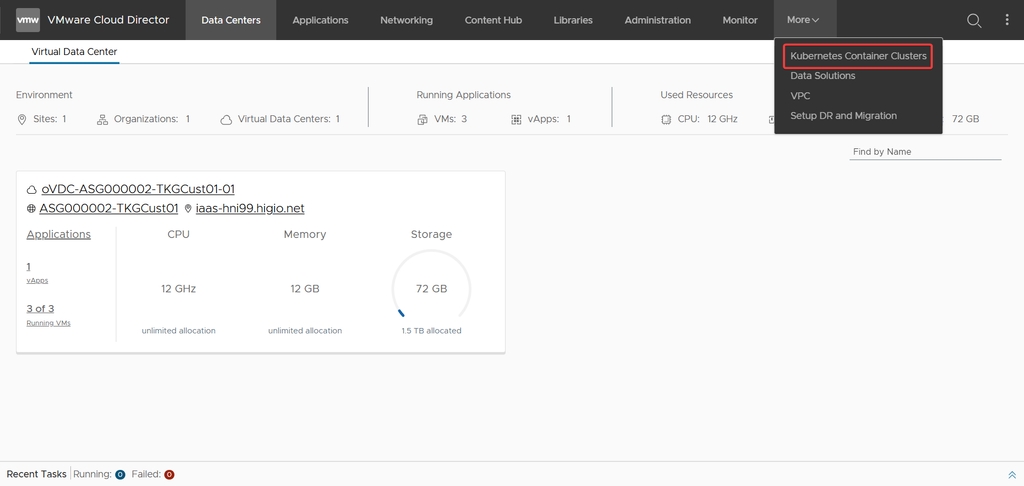
Bước 2: Chọn Node Pool của cluster của bạn.
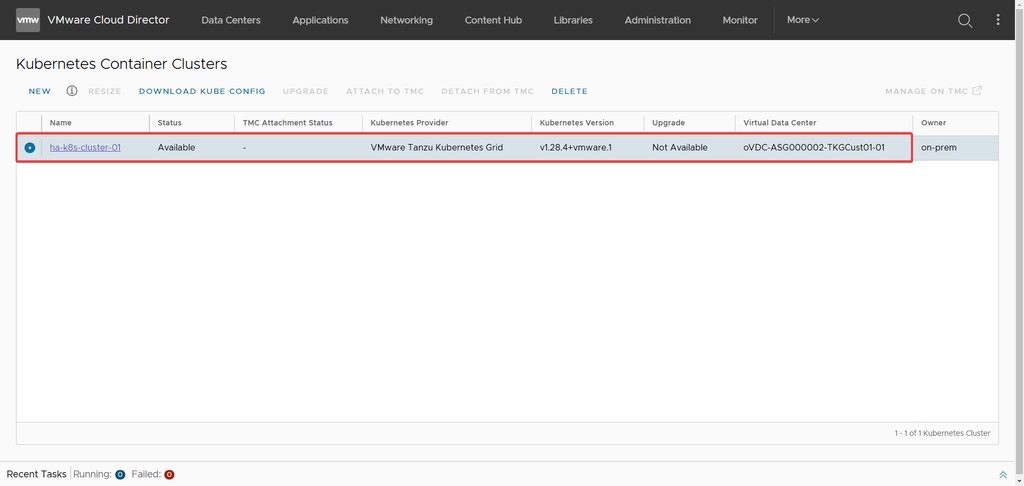
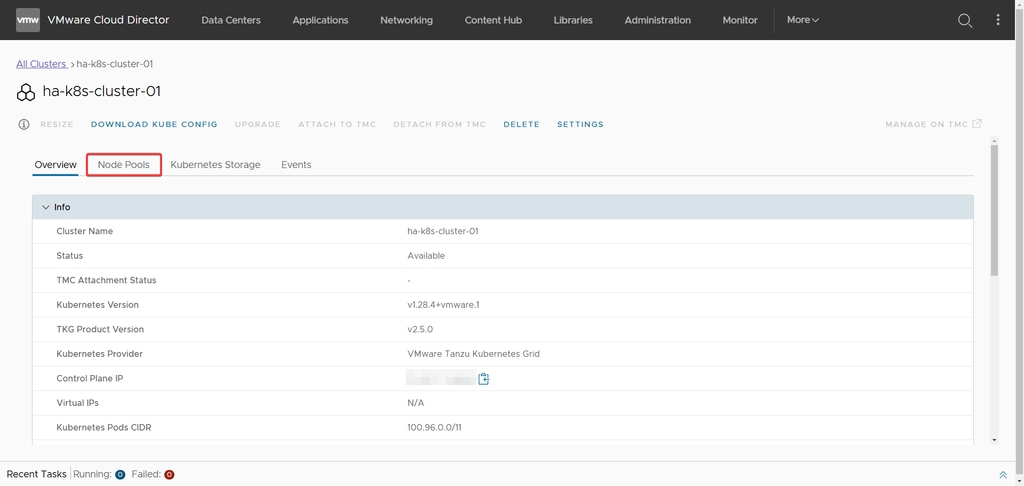
Hệ thống sẽ hiển thị thông tin về loại node, số lượng node, và chính sách kích thước (sizing policy)...
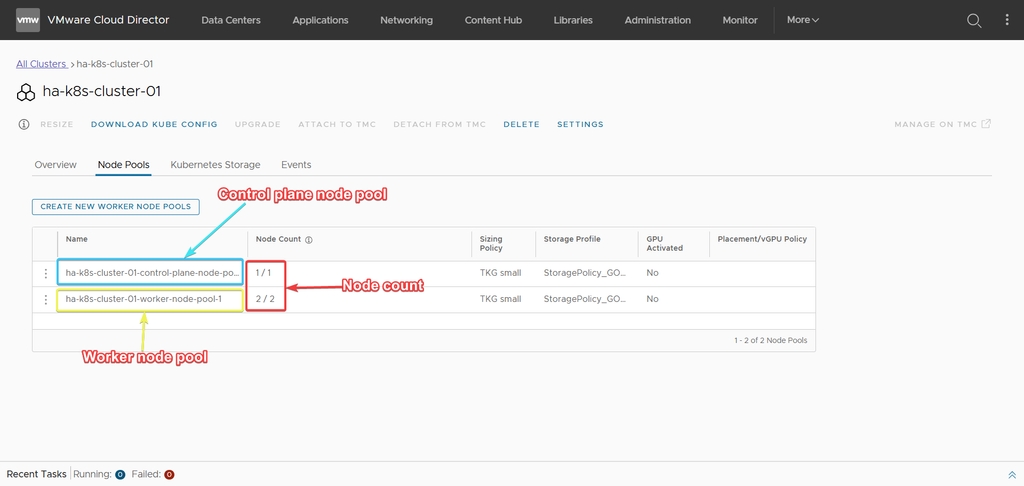
Bước 3: Chọn biểu tượng  ở bên cạnh node bạn muốn thay đổi kích thước --> Resize
ở bên cạnh node bạn muốn thay đổi kích thước --> Resize
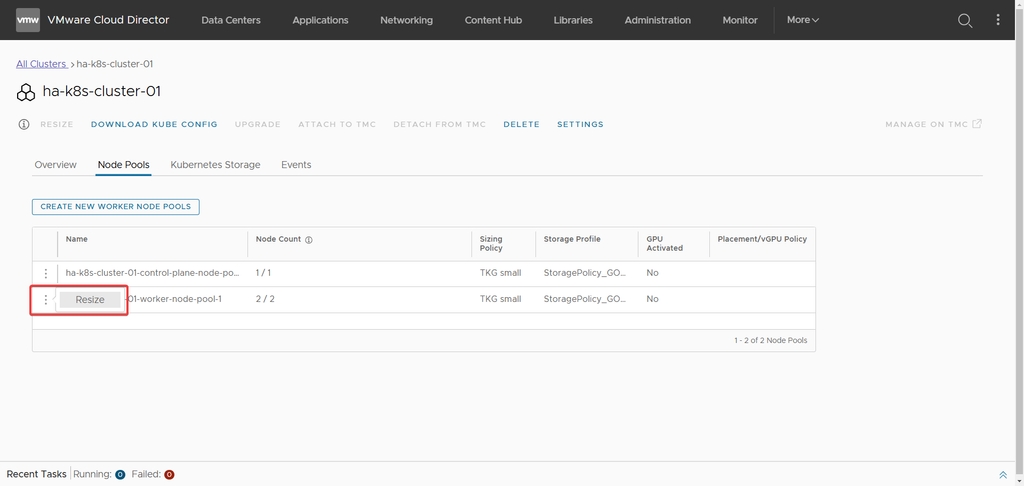
Bước 4: Nhập số lượng node bạn muốn thay đổi và nhấn SUBMIT
Hãy cẩn thận khi thay đổi kích thước của các node pool xuống 0 worker node. Cluster luôn cần có ít nhất 1 worker node đang chạy, nếu không cluster sẽ rơi vào trạng thái lỗi không thể phục hồi.
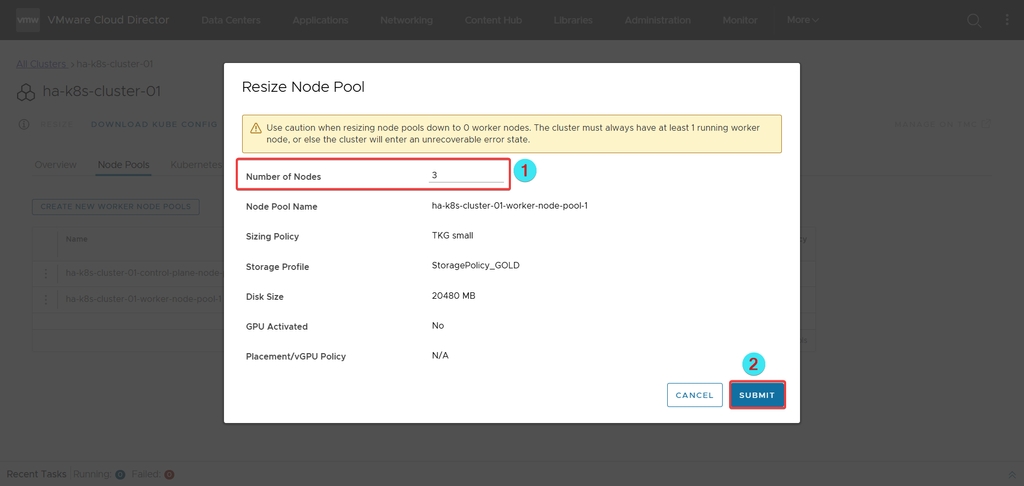
Bước 5: Chờ đợi quá trình thay đổi kích thước node hoàn tất.
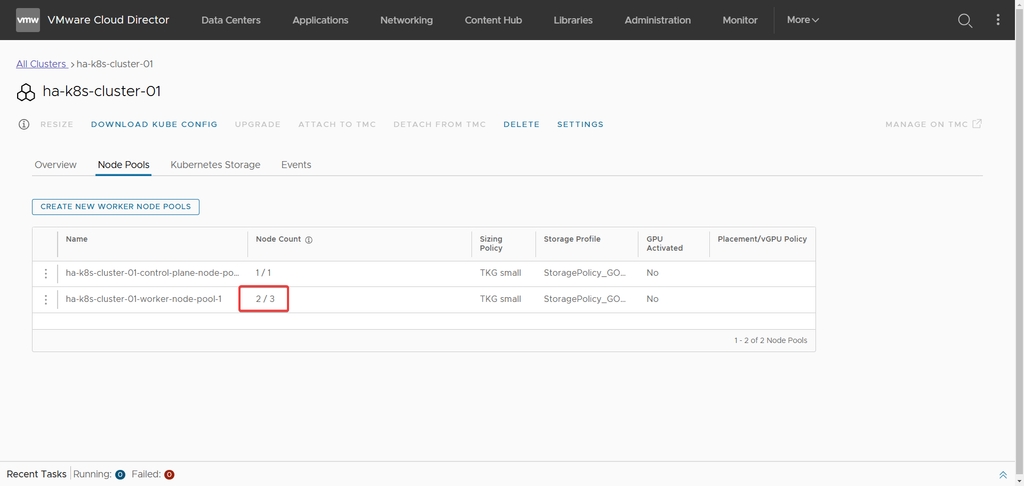
Bước 6: Trong tab Monitor, hệ thống sẽ hiển thị nhiều task được cập nhật trên cluster của bạn.
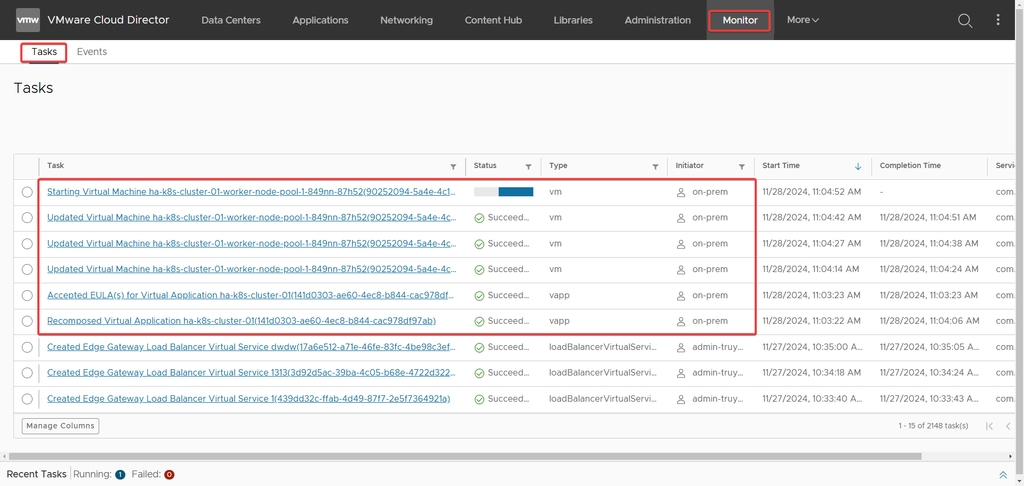
Bước 7: Khi hoàn tất, số lượng node sẽ hiển thị số lượng node hiện tại/số lượng node mong muốn của bạn.
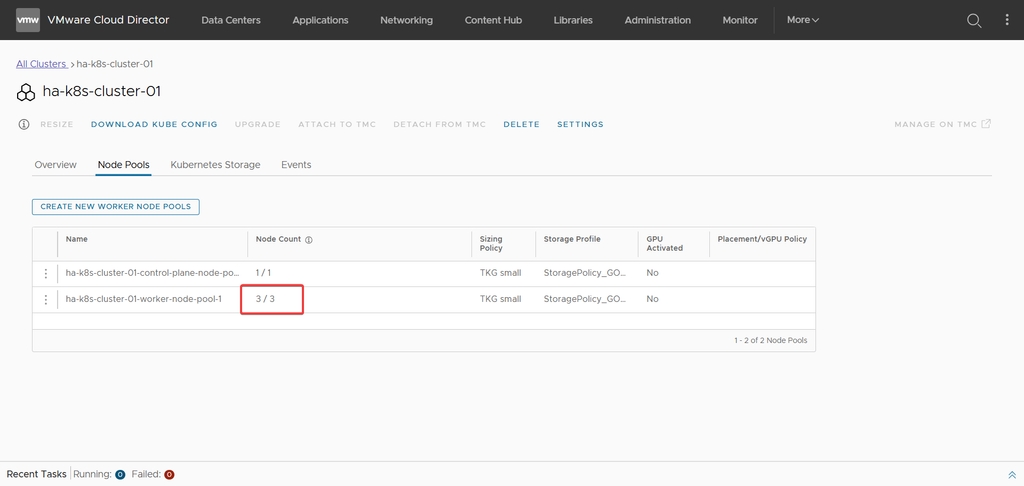
Bước 8: Bạn có thể xác minh bằng lệnh bên trong cluster của mình.

Last updated

